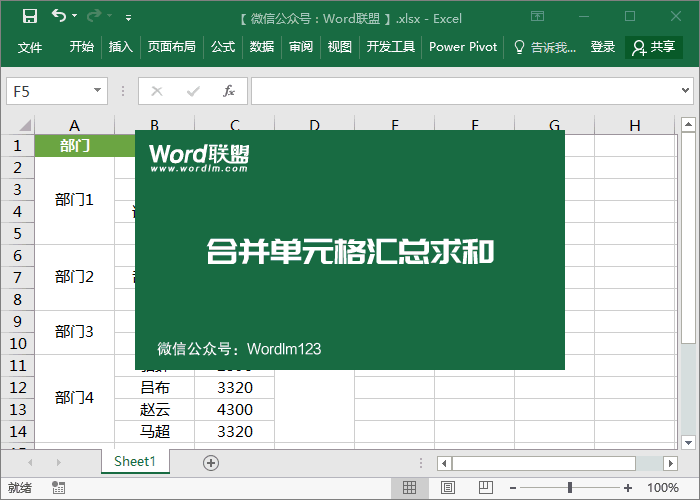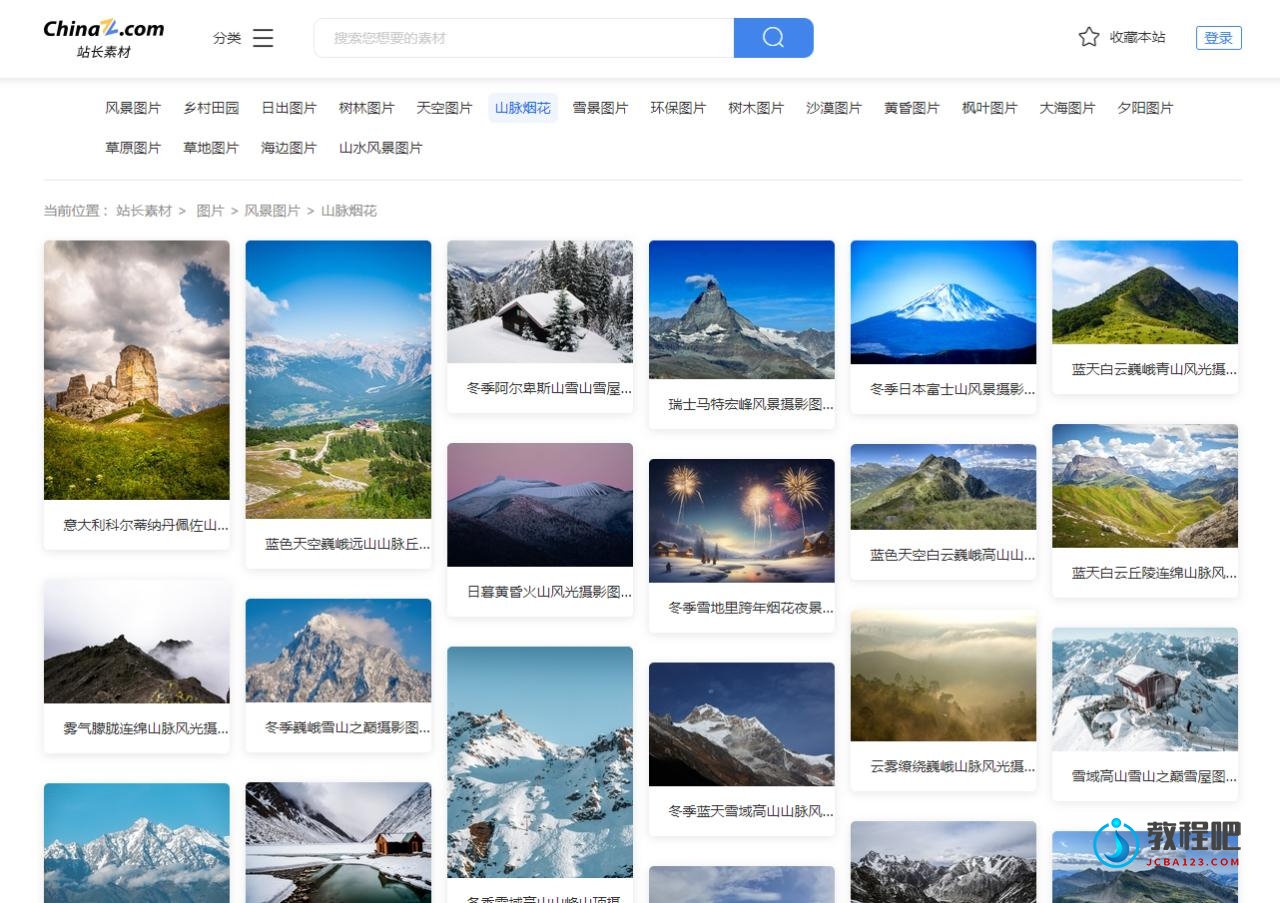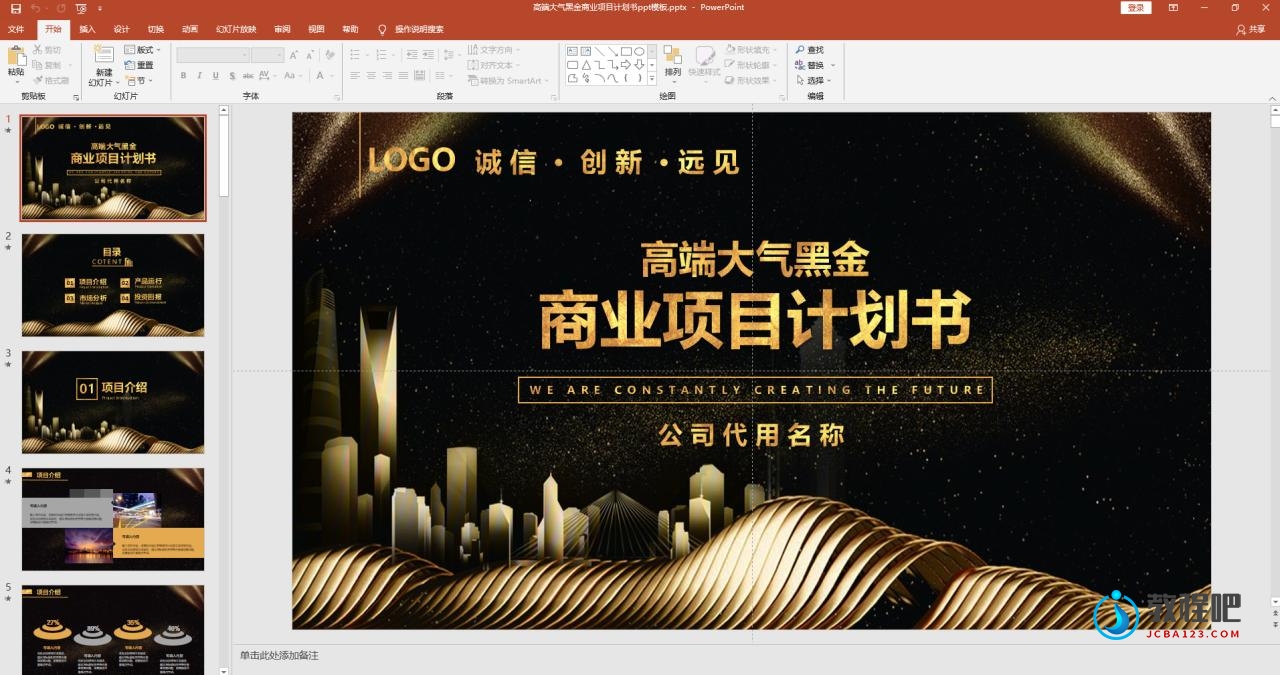关于我们在Office中书写代码,另外加上一些抓图
A Small Piece Of Pleasant News For Those Of Us That Write Code In Office, Plus Some More Screenshots …
一小段令人愉快的新闻——关于我们在Office中书写代码,另外加上一些抓图
Any readers that have written VB using
the VBA editor in Microsoft Office has probably noticed that
historically, their mouse scroll wheel (or equivalent) does not work in
the code window. I just noticed in recent builds of Office 2007 that it
does. I am not sure when, exactly, that was fixed, but I am happy to
report that it has been, so there you go.
一些用Microsoft
Office中VBA编辑器写VB代码的读者大概注意到了它的历史,他们的鼠标滚轮(或者是中键)不能在代码窗口中使用。我刚才注意到了在最近的Office
2007工程中它已经能用了。我没有把握准确的说是什么时候有了这个改进,但是我很高兴的报告他已经可以了,因为事实已经放在那了。
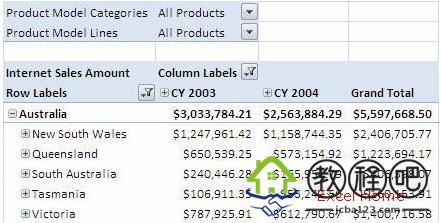
Additionally, I sort of blew it in the
last post when I didn’t include any screenshots of a PivotTable with
Page Fields (or “Report Filters” as we are calling them in Exel 2007).
Since they look sharp, I wanted to redress that. Here are 4 of the
PivotTables I showed you last time with Report Filters added. Note that
they have lost that “button” look and are now nicely formatted text.
另外,在以前的文章中,我没有加入一些关于数据透视表页字段的截图(或者称之为“Report Filters”正如我们在Exel
2007叫的一样)。由于它们看起来非常专业,所以我希望对这点进行补充。下面是我最近展示给大家的已经添加了Report Filters
的4张数据透视图。注意他们已经失去了看起来像“按钮”的那种界面并且现在可以格式化文本,更加好看了。
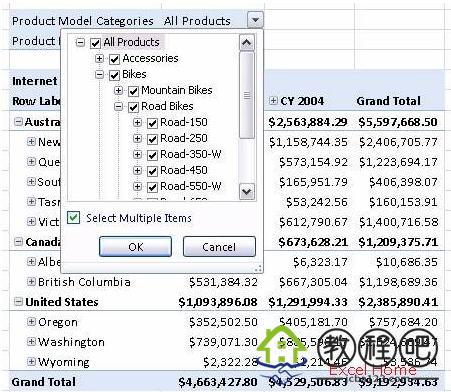
(Click to enlarge)
While I was at it, I thought I would
include a shot of multi-select in PivotTable Report Filters. In this
case, the PivotTable is bound to an OLAP cube, so there is
dimensionality to what can be filtered.
当我看到这个,我想我会再加上包括一个数据透视表多选功能的抓图。在这个实例中,这个数据透视表已经绑定了了一个OLAP cube,所以在那有一个我可以用来筛选的维度。
Published Tuesday, April 04, 2006 2:41 PM by David Gainer
Filed Under: PDF, Undo, Other Improvements, PivotTables